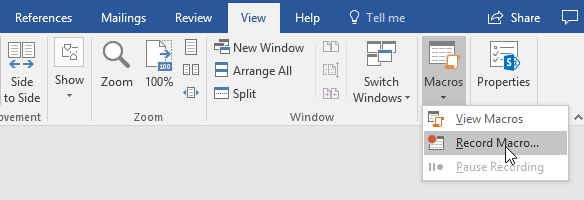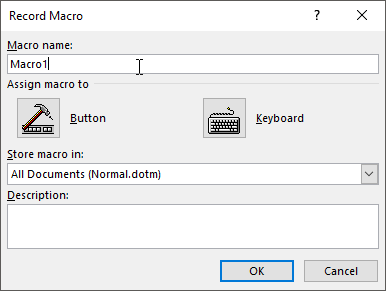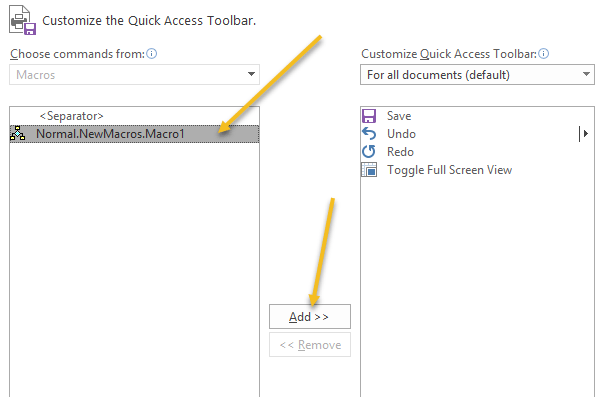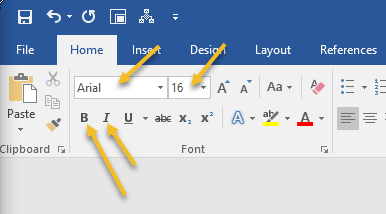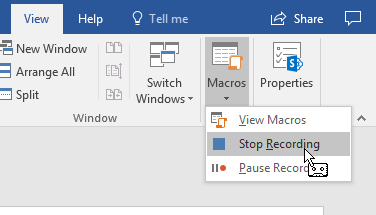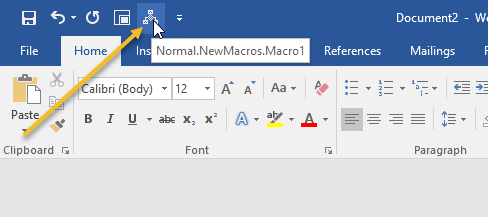MS Word'ün tüm yeni sürümlerinin sahip olduğu çok iyi bir özellik, makroları (kaydedilmiş tuş vuruşlarını veya komutları) kaydetme ve oynatma becerisidir, böylece kendinizi tekrar tekrar tekrar bulmanız otomatik olarak yapılabilir.
Word'de bir makro oluşturmak için, önce kaydetmek istediğiniz tekrarlanan bir göreve ihtiyacınız vardır. Bu örnekte, vurgulanan bazı metnin yazı tipini Arial'e, 16'ya boyutunda değiştirecek bir makro oluşturacağız ve daha sonra metni tek bir tıklama ile otomatik olarak kalın ve italik hale getireceğiz.
İstediğinizi yapmak için bir makroyu kaydedebilmeniz için önce bunu nasıl yapacağınızı kendiniz bilmelisiniz, böylece bu adımları kaydedebilirsiniz. Bu durumda, bunu yapmanın bir yolu önce bir metni vurgulamaktır, ardından şu adımları izleyin: Geçerli Yazı Tipikutusunu tıklayın ve Arial'i seçin ve ardından Geçerli Yazı Tipiboyut kutusu ve 16'yı seçin, ardından Kalın' ı ve simgeleri'i işaretleyin.
>Word'de Makro Kaydetme
Bu adımları gerçekleştirmek için bir makro oluşturmak için, önce belgenizdeki bazı metinleri vurgulayın, ardından ana şeridin üzerindeki Görüntülesekmesini tıklayın. ve ardından aşağı açılan menüyü almak için Makrolarsimgesinin altındaki küçük aşağı oku tıklayın.
Makro Kaydet'i tıklatarak tıklayın ve şöyle bir ekran almalısınız:
Şunun için bir isim girin. Makronuzun ardından Düğmesimgesini tıklayın.
Not: Makro adınızda birden fazla sözcük kullanırsanız, iki sözcük arasında alt çizgi olmalıdır. Word bunu reddeder.
Şuna benzer bir ekran almalısınız:
Listelenen yeni makro adına tıklayın Ekranın sol tarafında (vurgulamak & lt; ayırıcı & gt; yazısının altında) vurgulamak için
Makro kurulum penceresi kapanacak ve belgenize geri alınacak ve imleciniz döndürülecektir. Eski moda bir teyp kaydedicinin küçük bir resmine. Bu, makronuzun kaydettiği anlamına gelir, bu yüzden şimdi kaydetmek istediğiniz şeyleri yapma zamanı.
Makronunuzun kaydetmesini istediğiniz tek şey budur. Bu nedenle, kaydetmeyi durdurmak için ana şeridin Görüntülesekmesini tekrar tıklayın, ardından Makrolar'ı tıklayın. ve sonra Kaydı durdur.
Makronuz şimdi kullanıma hazır olmalıdır. Test etmek için bazı metni vurgulayın, ardından Hızlı Erişim Araç Çubuğu'na bakın; Bunun üzerine yeni bir M acrosimgesi olmalıdır:
Makronuzu test etmek için bazı metni vurgulayın, ardından üzerindeki yeni M acrosimgesini tıklayın. Hızlı Erişim Araç Çubuğu.Makronuz, atadığınız tüm biçimlendirme görevlerini yürütmeli ve gerçekleştirmelidir.
Makroları Word'de kaydetmenin daha fazla seçeneği ve yolu vardır. ama bu, en kolay ve en basit olanıdır. Tadını çıkarın!